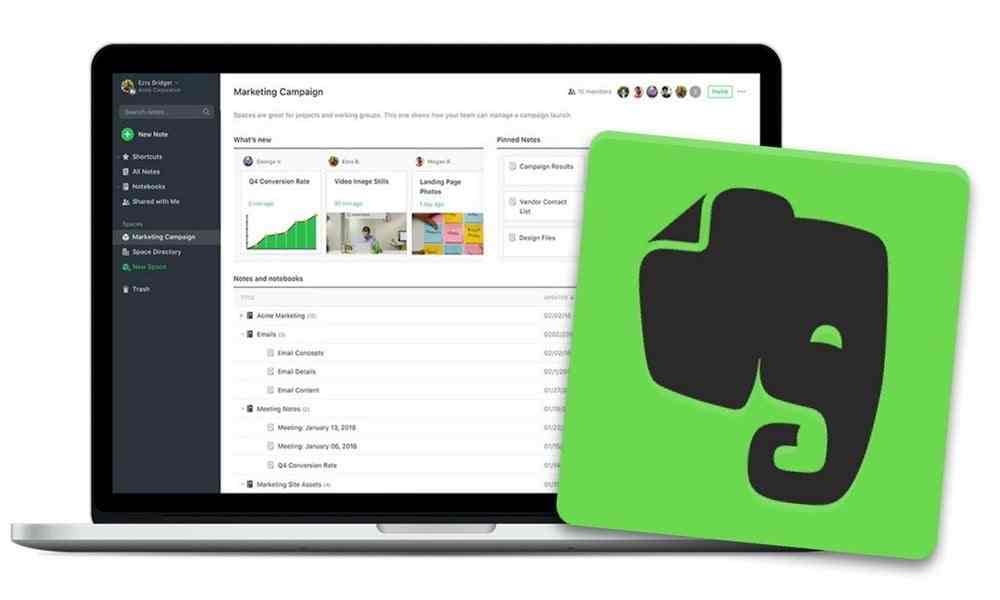Comment utiliser les modèles dans Evernote? Evernote est l’une des options les plus complètes pour gérer nos notes. Il est multiplateforme, possède des fonctions intelligentes et vous permet de mettre en place un système d’organisation personnalisé. Par exemple, l’une des options intéressantes qu’il offre est la possibilité d’utiliser des modèles pour structurer nos notes et gagner du temps avec un modèle prédéfini. Savez-vous comment utiliser les modèles? Nous vous montrons comment choisir les modèles, les personnaliser et les gérer depuis votre compte.
Galerie de modèles Evernote
Evernote a une galerie de 50 modèles gratuits. Ceux-ci couvrent différents sujets tels que le marketing, l’écriture créative, la planification de fêtes, le bien-être personnel, entre autres options.
Vous pouvez voir toute la gamme de modèles Evernote sans avoir à vous connecter à votre compte, il vous suffit de vous rendre sur ce lien. Vous pouvez rechercher des modèles par mot-clé, consulter les catégories ou voir les collections créées sous différents thèmes.
Par exemple, si vous aimez l’écriture créative, vous trouverez 4 modèles qui vous aideront à structurer votre processus en créant le profil des personnages, en développant un brainstorming et en définissant les différentes étapes de votre roman.
Chaque modèle a une brève description de son objectif et des instructions pour l’utiliser correctement. Et bien sûr, vous pouvez toujours prévisualiser le modèle avant de l’ajouter à votre compte.
 Comment utiliser les modèles dans Evernote?
Comment utiliser les modèles dans Evernote?
Vous pouvez choisir des modèles dans la galerie ou depuis votre compte Evernote. Si vous avez choisi un modèle dans la galerie, il vous suffit de choisir l’option «Utiliser le modèle» et il vous dirigera automatiquement vers votre compte Evernote.
En revanche, si vous utilisez déjà Evernote, il n’est pas nécessaire de vous déconnecter de votre compte pour rechercher des modèles. Vous verrez l’option lors de la création d’une note. Cette option vous dirigera vers la galerie de modèles sans quitter l’application Evernote. Une fois que vous avez choisi le modèle que vous utiliserez, choisissez l’option «Appliquer la note» et une note sera créée à partir du modèle choisi.
La dynamique est la même que vous utilisiez Evernote depuis l’application mobile, la version Web ou de bureau. Si vous êtes depuis l’application mobile Evernote, il vous suffit de choisir “Note textuelle” et vous verrez qu’il est dit “Commencez à écrire ou choisissez un modèle”
Comment personnaliser les modèles?
Les modèles donnent une structure à vos notes, mais vous pouvez les personnaliser en fonction de vos besoins. En plus de changer le titre et de supprimer l’introduction, vous pouvez ajouter votre touche personnelle en quelques clics. Par exemple, vous pouvez changer les couleurs (en utilisant la palette de couleurs pour l’arrière-plan des cellules), la police, ajouter plus de colonnes, parmi de nombreuses options.
Toutes les modifications que vous apportez ne seront reflétées que dans votre note et n’affecteront pas les modèles de la galerie Evernote.
Comment créer vos propres modèles?
Evernote permet aux utilisateurs disposant d’un compte premium de créer leurs propres modèles. C’est une option intéressante qui vous évitera la tâche de créer les mêmes formulaires à chaque fois que nous aurons besoin de les utiliser ou de recourir à l’astuce de créer plusieurs copies.
La dynamique est simple car elle suit le processus que nous appliquons lors de la création d’une note. Vous donnez de la structure à votre note en créant un modèle personnalisé, déplacez le menu (à partir des trois points) et choisissez «Enregistrer comme modèle». Tous les modèles de galerie que vous utilisez et ceux que vous créez seront enregistrés dans la section «Mes modèles». Vous pouvez gérer ces modèles en les renommant ou en les supprimant. Et pour les appliquer, vous suivez la même procédure que celle mentionnée ci-dessus pour créer des notes à partir de modèles.
L’utilisation de modèles est simple, pratique et peut vous faire gagner beaucoup de temps. Vous pouvez utiliser autant de modèles que vous le souhaitez et accéder à toutes les options pour les personnaliser, que vous ayez un compte gratuit ou premium.